Usare il servizio DNS di Azure per specificare impostazioni di dominio personalizzate per un servizio di Azure
DNS di Azure fornisce la risoluzione dei nomi per una delle risorse di Azure che supportano domini personalizzati o che hanno un nome di dominio completo (FQDN). Ad esempio, si dispone di un'app Web di Azure a cui si vuole accedere gli utenti usando contoso.com o www.contoso.com come nome di dominio completo. Questo articolo illustra la configurazione del servizio di Azure con il DNS di Azure per l'uso di domini personalizzati.
Prerequisiti
Per usare DNS di Azure per il dominio personalizzato, è prima necessario delegare il dominio a DNS di Azure. Per istruzioni sulla configurazione dei server dei nomi per la delega, vedere Esercitazione: Ospitare il dominio in DNS di Azure. Dopo aver delegato il dominio alla zona DNS di Azure, è ora possibile configurare i record DNS necessari.
È possibile configurare un dominio personale o personalizzato per app per le funzioni di Azure, indirizzi IP pubblici, Servizio app (App Web), archiviazione BLOB e rete per la distribuzione di contenuti di Azure.
App per le funzioni di Azure
Per configurare un dominio personalizzato per le app per le funzioni di Azure, viene creato e configurato un record CNAME nell'app per le funzioni stessa.
Passare ad App per le funzioni e selezionare l'app per le funzioni. Selezionare Domini personalizzati in Impostazioni. Si noti l'URL correntein domini personalizzati assegnati, questo indirizzo viene usato come alias per il record DNS creato.
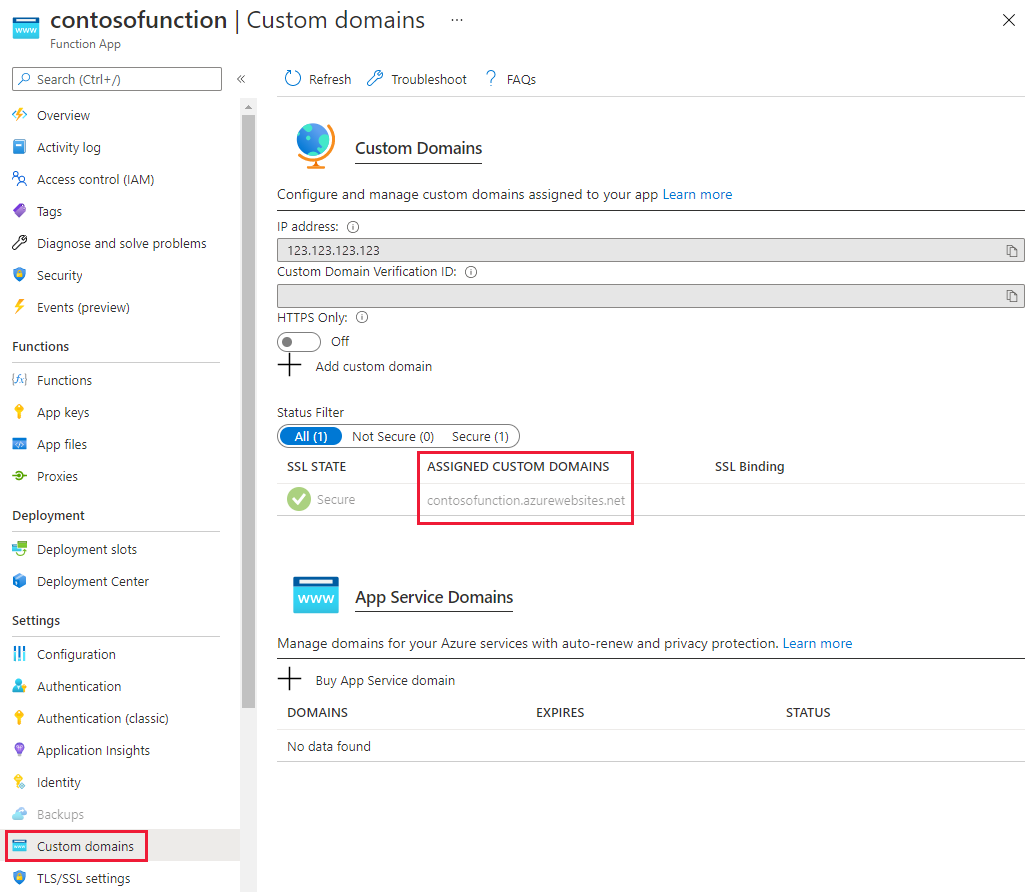
Passare alla zona DNS e selezionare + Set di record. Immettere le informazioni seguenti nella pagina Aggiungi set di record e selezionare OK per crearla.
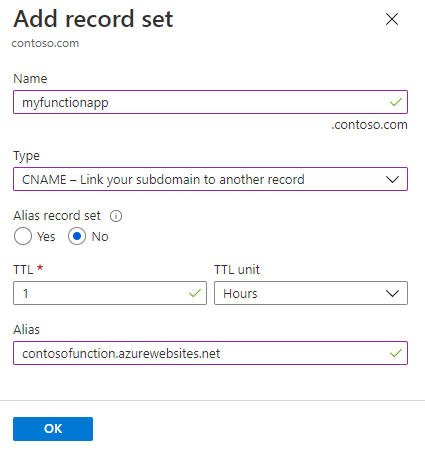
Proprietà Valore Descrizione Nome myfunctionapp Insieme all'etichetta del nome di dominio, questo valore costituisce il dome di dominio completo (FQDN) per il nome di dominio personalizzato. Tipo CNAME L'uso di un record CNAME equivale a usare un alias. TTL 1 1 corrisponde a 1 ora Unità TTL Ore Le ore vengono usate per misurare il tempo Alias contosofunction.azurewebsites.net Il nome DNS per cui si sta creando l'alias, in questo esempio è il nome DNS contosofunction.azurewebsites.net fornito per impostazione predefinita all'app per le funzioni. Tornare all'app per le funzioni, selezionare Domini personalizzati in Impostazioni. Selezionare quindi + Aggiungi dominio personalizzato.
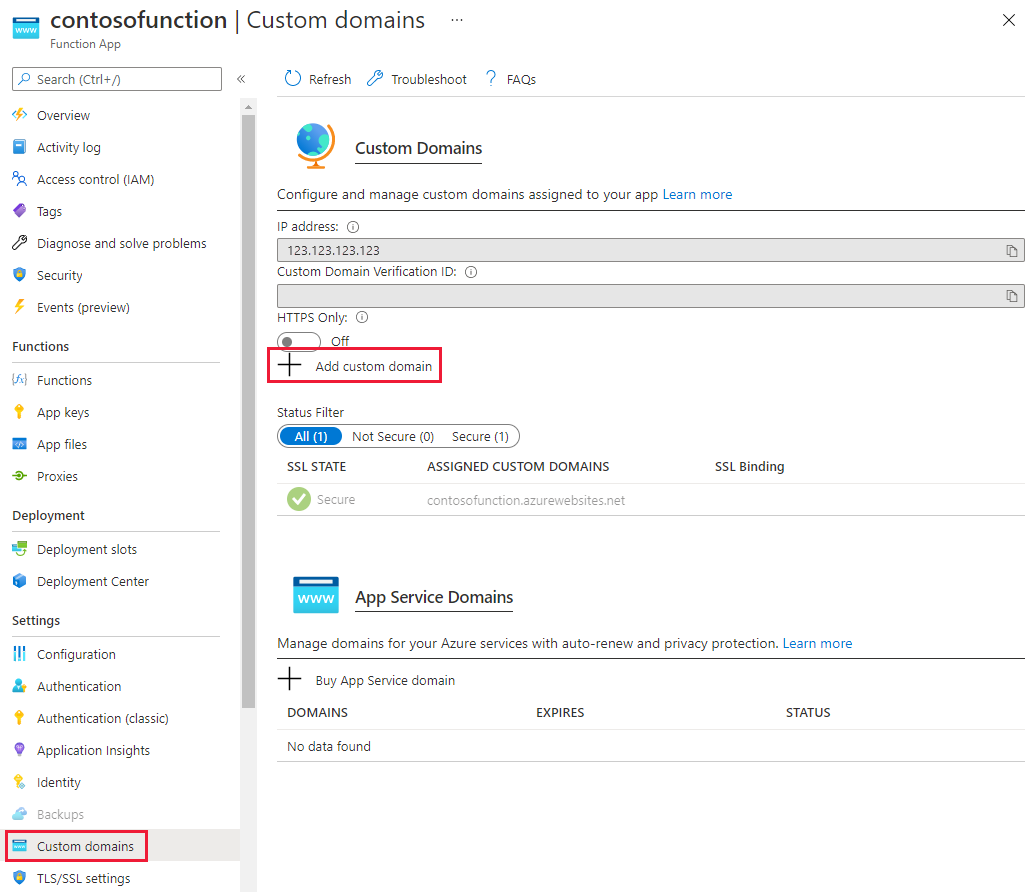
Nella pagina Aggiungi dominio personalizzato immettere il record CNAME nel campo Testo dominio personalizzato e selezionare Convalida. Se viene trovato il record, viene visualizzato il pulsante Aggiungi dominio personalizzato . Selezionare Aggiungi dominio personalizzato per aggiungere l'alias.
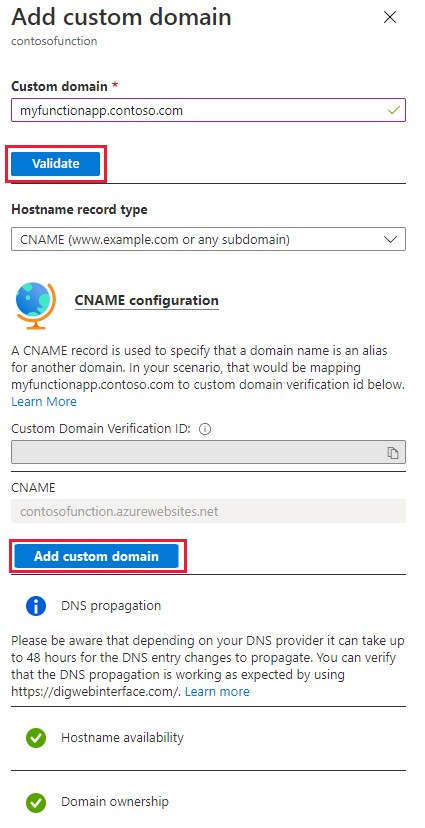
Indirizzo IP pubblico
Per configurare un dominio personalizzato per i servizi che usano una risorsa indirizzo IP pubblico, ad esempio gateway applicazione, Load Balancer, servizio cloud, macchine virtuali Resource Manager e macchine virtuali classiche, viene usato un record A.
Passare alla risorsa IP pubblica e selezionare Configurazione. Si noti l'indirizzo IP visualizzato.
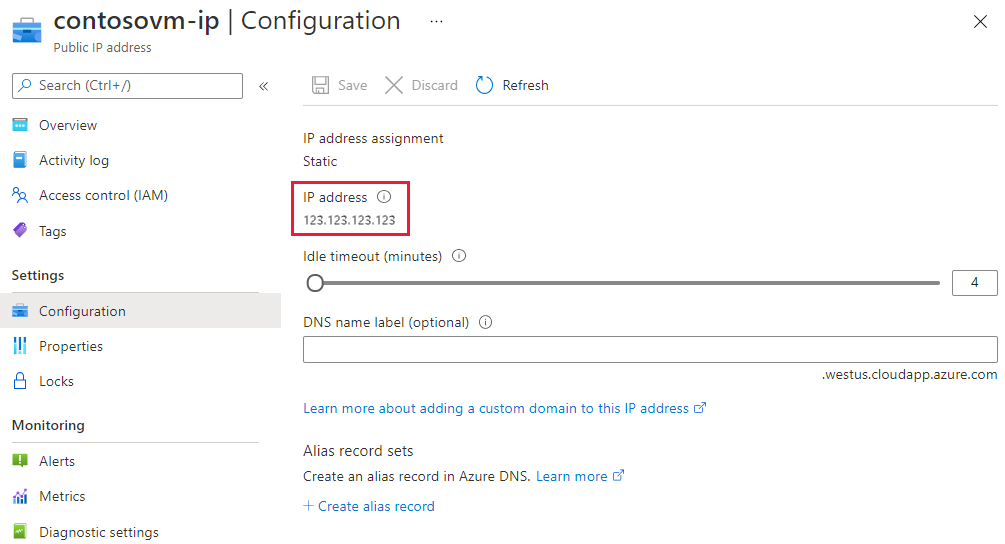
Passare alla zona DNS e selezionare + Set di record. Immettere le informazioni seguenti nella pagina Aggiungi set di record e selezionare OK per crearla.
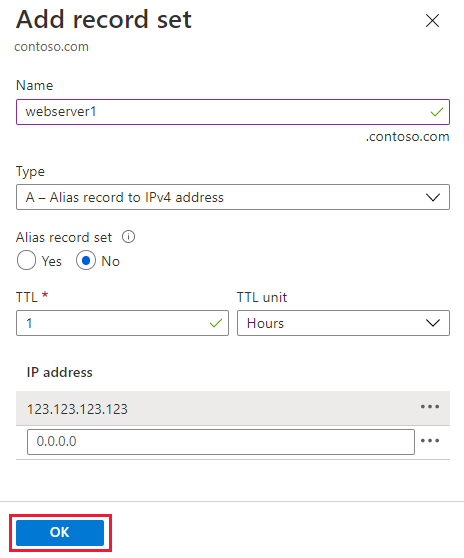
Proprietà Valore Descrizione Nome webserver1 Insieme all'etichetta del nome di dominio, questo valore costituisce il dome di dominio completo (FQDN) per il nome di dominio personalizzato. Tipo A Usare un record A perché la risorsa è un indirizzo IP. TTL 1 1 corrisponde a 1 ora Unità TTL Ore Le ore vengono usate per misurare il tempo Indirizzo IP <your ip address>Indirizzo IP pubblico. Dopo aver creato il record A, eseguire
nslookupper convalidare la risoluzione del record.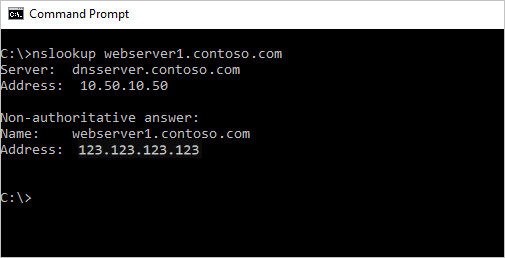
App Web del servizio app
La procedura seguente consente di configurare un dominio personalizzato per un'app Web del servizio app.
Passare a servizio app e selezionare la risorsa che si sta configurando un nome di dominio personalizzato e selezionare Domini personalizzati in Impostazioni. Si noti l'URL correntein domini personalizzati assegnati, questo indirizzo viene usato come alias per il record DNS creato.
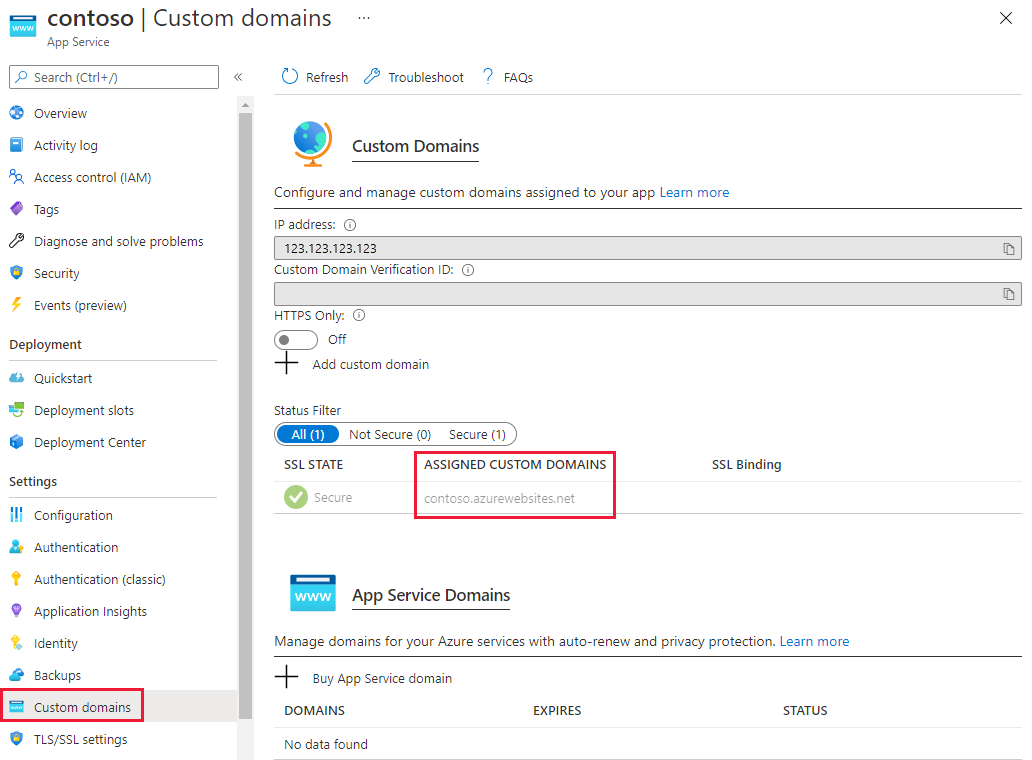
Passare alla zona DNS e selezionare + Set di record. Immettere le informazioni seguenti nella pagina Aggiungi set di record e selezionare OK per crearla.
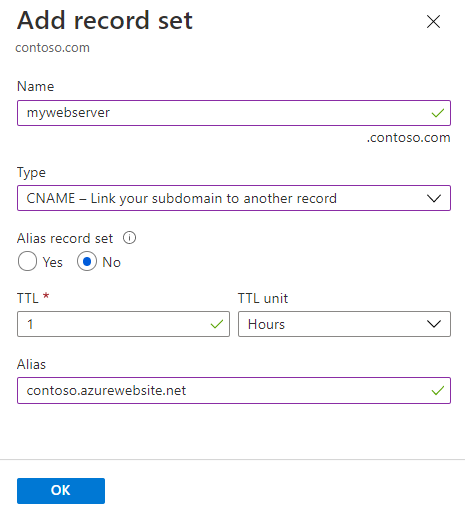
Proprietà Valore Descrizione Nome mywebserver Insieme all'etichetta del nome di dominio, questo valore costituisce il dome di dominio completo (FQDN) per il nome di dominio personalizzato. Tipo CNAME L'uso di un record CNAME equivale a usare un alias. Se la risorsa ha usato indirizzo IP, viene usato un record A. TTL 1 1 corrisponde a 1 ora Unità TTL Ore Le ore vengono usate per misurare il tempo Alias contoso.azurewebsites.net Il nome DNS per cui si sta creando l'alias, in questo esempio è il nome DNS contoso.azurewebsites.net fornito per impostazione predefinita all'app Web. Tornare all'app Web, selezionare Domini personalizzati in Impostazioni. Selezionare quindi + Aggiungi dominio personalizzato.

Nella pagina Aggiungi dominio personalizzato immettere il record CNAME nel campo Testo dominio personalizzato e selezionare Convalida. Se il record viene trovato, viene visualizzato il pulsante Aggiungi dominio personalizzato . Selezionare Aggiungi dominio personalizzato per aggiungere l'alias.
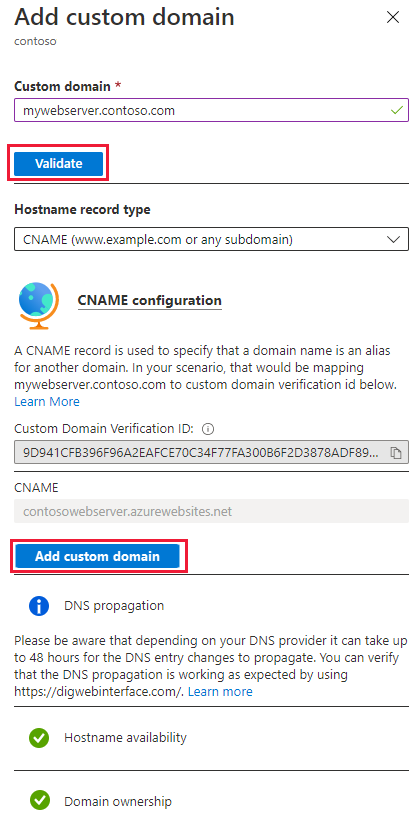
Al termine del processo, eseguire nslookup per verificare il funzionamento della risoluzione dei nomi.
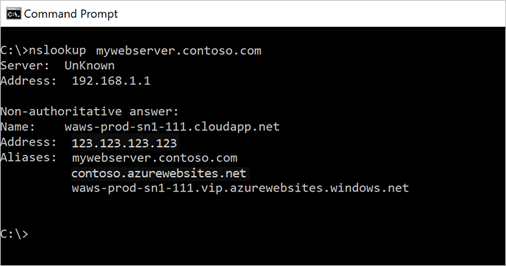
Per altre informazioni sul mapping di un dominio personalizzato a servizio app, vedere eseguire il mapping di un nome DNS personalizzato esistente ad Azure App Web.
Per informazioni su come eseguire la migrazione di un nome DNS attivo, vedere Eseguire la migrazione di un nome DNS attivo a Servizio app di Azure.
Se è necessario acquistare un dominio personalizzato per il servizio app, vedere Acquistare un nome di dominio personalizzato per Azure App Web.
Archiviazione BLOB
La procedura seguente consente di configurare un record CNAME per un account di archiviazione BLOB con il metodo asverify. Questo metodo garantisce che non si verifichino tempi di inattività.
Passare ad Account di archiviazione, selezionare l'account di archiviazione e selezionare Rete in Impostazioni. Selezionare quindi la scheda Dominio personalizzato . Si noti l'FQDN nel passaggio 2, questo nome viene usato per creare il primo record CNAME.
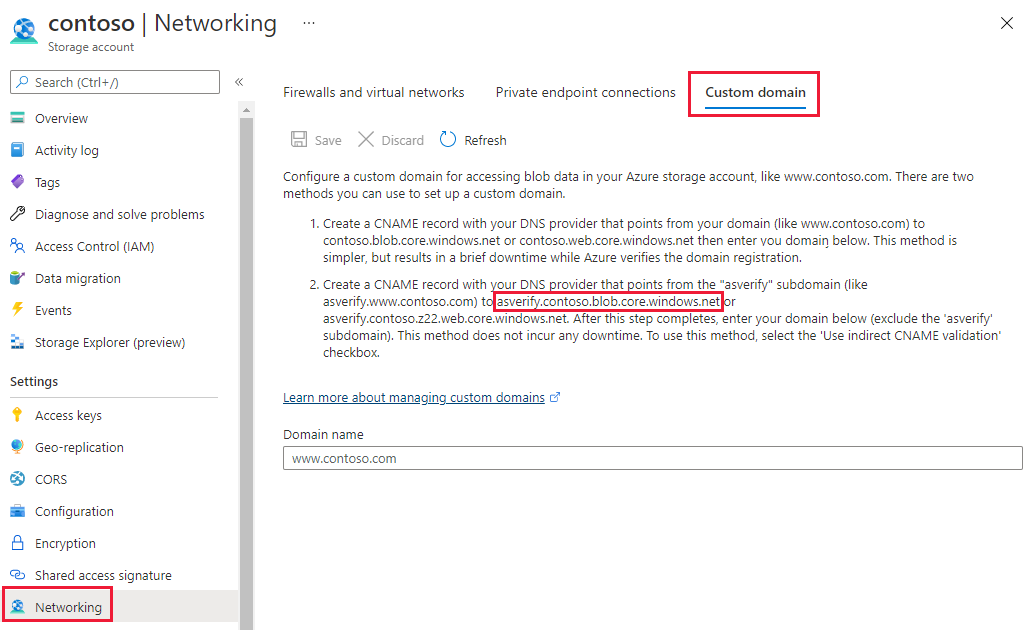
Passare alla zona DNS e selezionare + Set di record. Immettere le informazioni seguenti nella pagina Aggiungi set di record e selezionare OK per crearlo.

Proprietà Valore Descrizione Nome asverify.mystorageaccount Insieme all'etichetta del nome di dominio, questo valore costituisce il dome di dominio completo (FQDN) per il nome di dominio personalizzato. Tipo CNAME L'uso di un record CNAME equivale a usare un alias. TTL 1 1 corrisponde a 1 ora Unità TTL Ore Le ore vengono usate per misurare il tempo Alias asverify.contoso.blob.core.windows.net Il nome DNS per cui si sta creando l'alias, in questo esempio è il nome DNS asverify.contoso.blob.core.windows.net fornito per impostazione predefinita all'account di archiviazione. Tornare all'account di archiviazione e selezionare Rete e quindi la scheda Dominio personalizzato . Digitare l'alias creato senza il prefisso asverify nella casella di testo, selezionare Usa convalida CNAME indiretta e selezionare Salva.
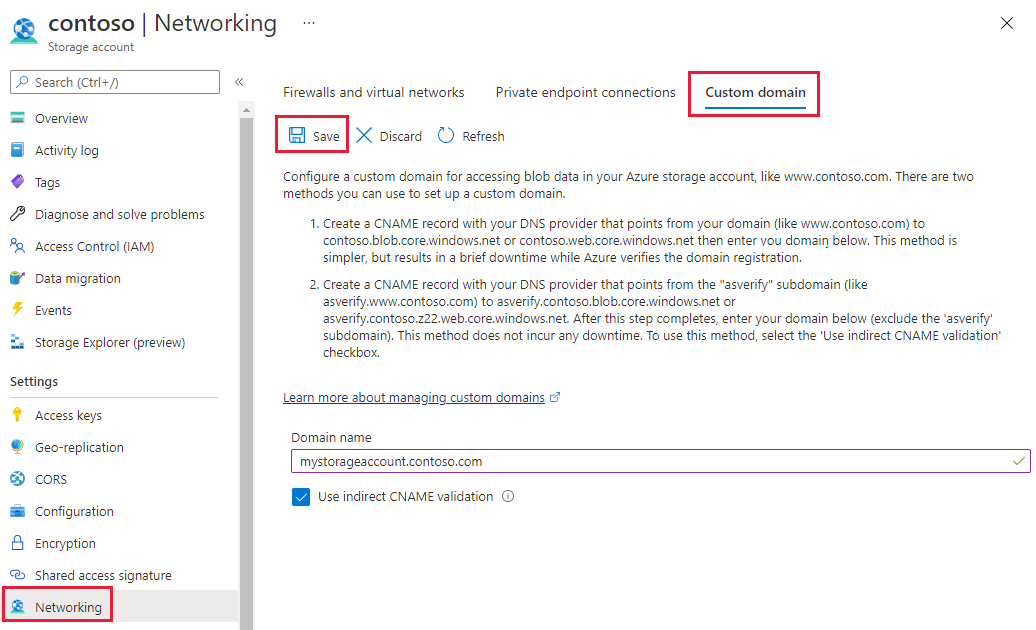
Tornare alla zona DNS e creare un record CNAME senza il prefisso asverify. Dopo questo punto, è possibile eliminare il record CNAME con il prefisso asverify.
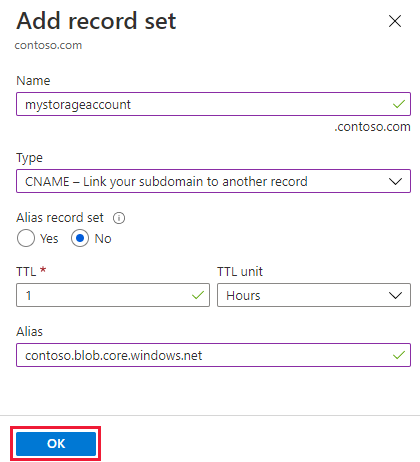
Convalidare la risoluzione DNS eseguendo
nslookup.
Per altre informazioni sul mapping di un dominio personalizzato a un endpoint di archiviazione BLOB, vedere Configurare un nome di dominio personalizzato per l'endpoint di archiviazione BLOB.
Rete CDN di Azure
La procedura seguente consente di configurare un record CNAME per un endpoint di rete CDN con il metodo cdnverify. Questo metodo garantisce che non si verifichino tempi di inattività.
Passare al profilo della rete CDN e selezionare l'endpoint con cui si sta lavorando. Selezionare + Dominio personalizzato. Prendere nota del nome host dell'endpoint, perché questo valore è il record a cui punta il record CNAME.
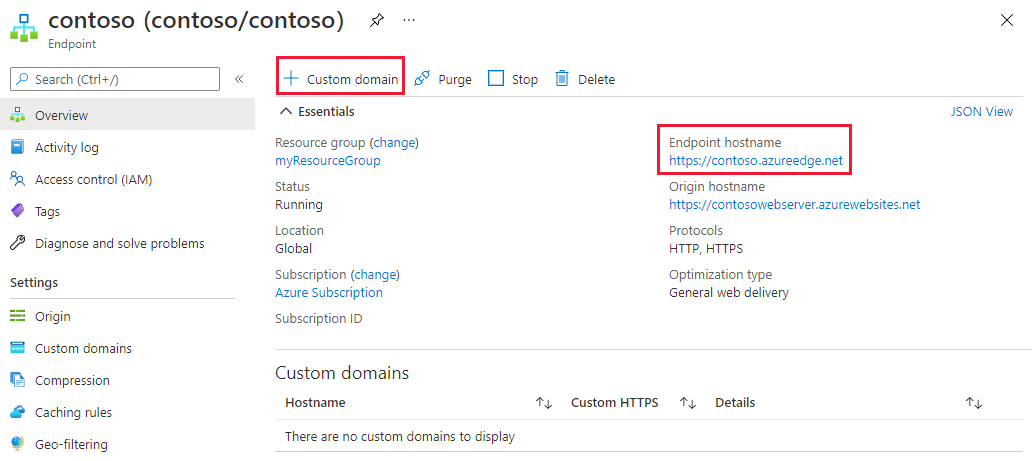
Passare alla zona DNS e selezionare + Set di record. Immettere le informazioni seguenti nella pagina Aggiungi set di record e selezionare OK per crearlo.

Proprietà Valore Descrizione Nome cdnverify.mycdnendpoint Insieme all'etichetta del nome di dominio, questo valore costituisce il dome di dominio completo (FQDN) per il nome di dominio personalizzato. Tipo CNAME L'uso di un record CNAME equivale a usare un alias. TTL 1 1 corrisponde a 1 ora Unità TTL Ore Le ore vengono usate per misurare il tempo Alias cdnverify.contoso.azureedge.net Il nome DNS per cui si sta creando l'alias, in questo esempio è il nome DNS cdnverify.contoso.azureedge.net fornito per impostazione predefinita all'endpoint della rete CDN. Tornare all'endpoint della rete CDN e selezionare + Dominio personalizzato. Immettere l'alias del record CNAME senza il prefisso cdnverify e selezionare Aggiungi.
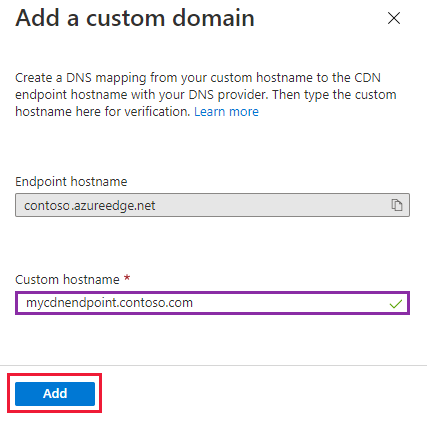
Tornare alla zona DNS e creare un record CNAME senza il prefisso cdnverify. Dopo questo punto, è possibile eliminare il record CNAME con il prefisso cdnverify.
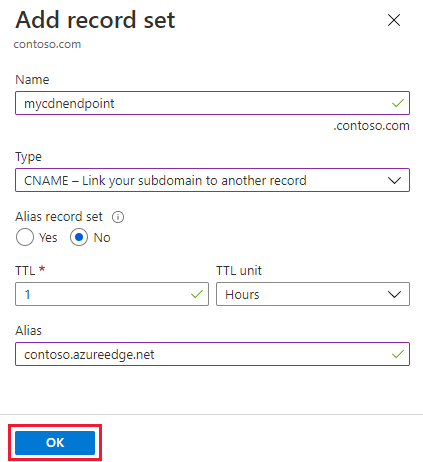
Per altre informazioni sulla rete CDN e su come configurare un dominio personalizzato senza il passaggio di registrazione intermedio, vedere Eseguire il mapping del contenuto della rete CDN a un dominio personalizzato.
Passaggi successivi
Informazioni su come configurare il DNS inverso per i servizi ospitati in Azure.